初學者指南:什麼是 WordPress 多站點?
已發表: 2019-05-17WordPress 的更廣泛部分沒有很多秘密。 事實上,您通過這個 CMS(內容管理系統)收到的內容基本上就是您所看到的。
我們將在本文中關注 WordPress 多站點功能。 您將找到諸如 WordPress 多站點是什麼以及如何在 WordPress 中建立多站點網絡等問題的答案。
WP 多站點功能允許 WordPress 用戶使用單個 WordPress 安裝來管理許多 WordPress 網站。 但是,您無法通過在 WordPress 默認設置上激活它或安裝主題或插件來在您的站點上實現此功能。
如果您想應用 WordPress 多站點,您必須啟動它,因為它是在 WordPress CMS 中創建的真實功能。 需要注意的最重要的事情是該功能可供使用,但儀表板沒有現成的開/關開關。
除了在您的 WordPress 設置上添加一個複雜的層之外,多站點還需要您注意性能和安全性,以確保它對您的訪問者來說是安全和快捷的。 為了清楚起見,讓我們從以下內容開始:
什麼是 WordPress 多站點?
基本上,它是一項功能,可讓 WordPress 用戶在其 WordPress 網站上創建博客網絡。 此外,WordPress 於 2010 年 6 月在其 CMS 中集成了此功能,後來升級到 3.0 版。
WordPress 多站點複製了從 MU 創建博客網絡的概念,但他們開發它是為了讓用戶使用一個 WordPress 安裝來構建站點網絡。 因此,如果您正在尋找一種管理所有 WordPress 網站的方法,那麼解決方案就是 WordPress 多站點。
關於使用 WordPress 多站點最有趣的事情是,此功能在激活後成為 WordPress 界面的固有部分。 此外,它的學習曲線很小,因為它與其他 WordPress 一樣工作。
但是,普通的 WordPress 管理和 WordPress 多站點之間存在一些差異,因為:
- 您的網絡被放置在單個 WordPress 安裝中,從而更容易更新插件、主題和核心。
- 激活此功能需要您可以更新文件,例如 . htaccess和wp-config.php 。
- WordPress 多站點只允許一個超級管理員。 管理哪些網站被添加到網絡以及將被激活並可供使用的主題和插件的超級管理員。 因此,站點管理員只能使用他們允許訪問的工具,而無需進行任何修改。
一般來說,Multisite 在您的 WordPress 上的安裝不會有太大的中斷。 實際上,界面彼此相似,功能正常運行。 但是,您會在數據庫文件中看到一些變化,因為您將使用單個安裝來運行整個 WordPress 網站網絡。
多站點的 WordPress 管理工具
不管節省時間的好處是什麼,您都應該記住,WordPress 多站點並不適合所有人。 然而,這並不是唯一可用的多站點監督解決方案。
例如, ManageWP是其他 WordPress 管理工具之一,可幫助開發人員一次管理許多網站,儘管它們存在於 WordPress 之外。
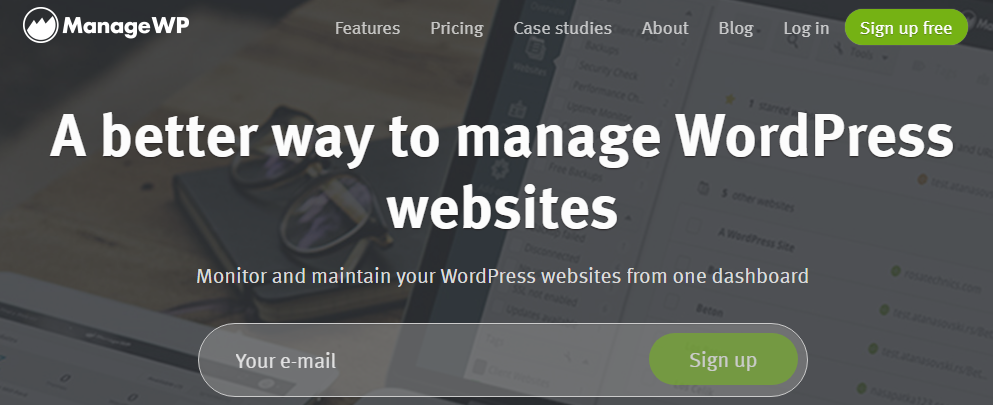
但是,為什麼 WordPress 中只存在 Multisite 是有充分理由的。 在決定使用 WordPress Multisite 之前,請注意以下幾點:
- WordPress 管理工具可讓您從 WordPress 外部的一個儀表板管理多個 WordPress 站點。 此外,在大多數情況下,這些工具需要購買才能使用,儘管它們具有安全性和性能監督管理等功能。 除此之外,它們還為您提供了管理來自不同客戶端、Web 服務器等的網站的適應性。 此外,每個站點都可以使用修改後的域。
- WordPress Multisite 允許您在 WordPress 安裝中管理許多網站。 儘管如此,所有這些網站都必須位於同一個網絡中。 因此,您的所有網站必須使用相同的服務器資源、IP 地址,最重要的是降級到主網絡站點的子目錄或子域。
如果您的目標是建立一個連接的站點網絡,那麼 WordPress 多站點是最佳選擇。 即便如此,有一些理由說明你為什麼不應該使用它。
誰不應該使用 WordPress 多站點?
如果您是以下提到的人之一,那麼您不應該使用 WordPress 多站點:
- 您擁有一個或少數幾個要管理的網站。
- 更新 WordPress 文件對您來說是個問題。
- 在單個計劃中提供帶寬量或網絡類型以及託管網站所需的存儲空間是不可能的。
- 各種客戶擁有您正在創建和管理的所有站點。
- 一位客戶擁有您正在創建和管理的所有網站,但它們是不相關且完全不同的品牌。
- 您的客戶要求每個網站都有其個人 IP 地址和虛擬主機帳戶。
- 如果主網絡出現故障,就不可能影響正常運行時間。
- 您感到不舒服、不合格或無法管理整個網站網絡。
- 網站管理員需要對其網站進行全面管理,以及無限的修改能力。
- 您在網站中使用了一些特定的 WordPress 插件,但它們與多站點不兼容。
- 每個站點都需要不同的 WordPress 主題或完全不同的插件集。 使用 Multisite 的好處之一是讓您的服務器在安裝軟件方面保持輕便。 如果不可能在所有站點中復制資源,則不需要共享服務器空間。
誰應該使用 WordPress 多站點?
如果您是以下提到的人之一,那麼您應該使用 WordPress 多站點:
- 您希望一次登錄即可在一個儀表板中訪問和管理您的所有網站。
- 將網絡站點的日常管理外包給不同的管理員,這樣您就可以專注於一件事是您的主要目標。
- 您擁有相關的 WordPress 網站網絡,您可以通過單個服務器和 WordPress 安裝輕鬆管理這些網絡。
- 您是一名網頁設計師或開發人員,希望使用屏幕截圖展示您的網絡連接作品示例,儘管在一個功能齊全的網站中,該網站是您的主網站的子域。
- 製作網站的各個分支,並讓他們利用他們的私人主題、管理團隊和子域等是你的計劃。
- 通過允許其他人在您的網絡上構建他們的網站,您可以獲利或發展網站。
- 如果可以將站點存儲在一起,則減少購買許多網絡託管計劃的成本是您的計劃。
- 您網絡的網站共享許多類似的插件和主題。 因此,整個網絡需要一個插件或主題。
- 簡化更新所有 WordPress 網站的過程就是您想要的,因為主題、插件和核心需要針對網絡而不是每個網站進行更新。
WordPress 多站點示例
以下是多站點在運行時如何顯示的一些示例。 這些示例清楚地展示了可以從 Multisite 中受益的業務:
WordPress.com
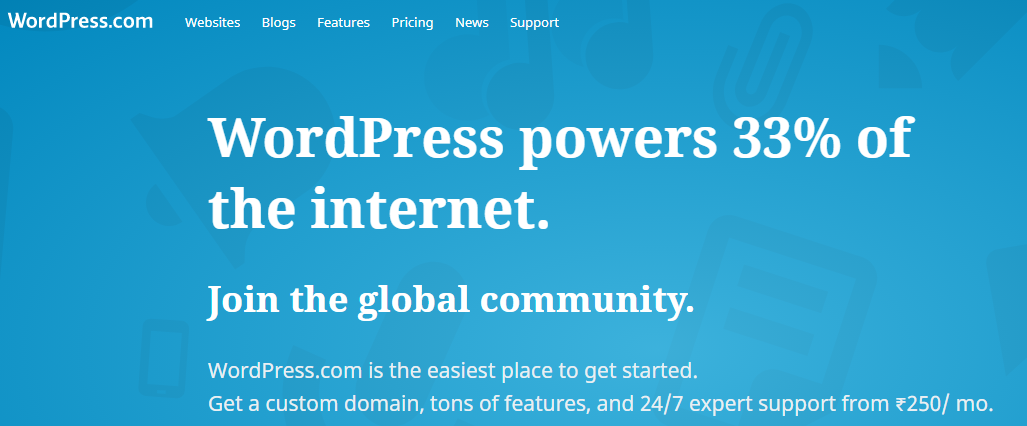
WordPress.com 是最受歡迎的 WordPress 多站點網絡示例,因為它使用戶能夠在所有 WordPress 網絡上創建他們的私人網站。
之後,用戶可以在此網絡上創建和管理他們的 WordPress 子域,儘管有規定。 例如,已經為他們提供了添加 WordPress 選擇之外的主題的能力。
教育博客
WordPress 網絡的另一個例子是Edublogs ,它允許人們在他們的網站上免費構建和託管他們的網站內容。 但是,這些網站必須是教育網站。
湯森路透
路透社由一個完整的網站網絡組成,專注於其行業和產品。
美國全國廣播公司
大型電視網絡可以使用多站點來維護其網站上名冊中每個電視節目的子域。 一個很好的例子是 NBC。 如果您可以單擊任何 Shows 鏈接,您將獲得子域的選擇。
如上所示,子頁麵類似於普通的 NBC 網站。 但是,當您單擊每個鏈接時,您會看到它們的差異。
紐約時報
另一個例子是紐約時報,這是一個利用子域在一個網絡中維護其所有個人博客的新聞網站。 儘管這些博客具有特殊的身份,可以將它們分成整個網站的子部分,但它們屬於一個品牌。
如何構建 WordPress 多站點?
在確定 Multisite 確實是您使用的正確工具之後。
以下是有關如何在 WordPress 中構建多站點的指南:
第 1 步:- 從安裝 WordPress 開始
如果您從頭開始創建多站點網絡,請從安裝 WordPress 開始。 除此之外,您的託管服務提供商應為 WordPress 提供單擊安裝過程。 或者,您可以從 WordPress.org 下載 WordPress。
此外,如果您為此多站點從頭開始構建 WordPress 安裝,您可以選擇在您的網址網絡中使用子目錄或子域。
以下是子域的外觀:
https://websiteA.yournetworkname.com以下是子目錄的外觀:
https://yournetworkname.com/websiteB/通常,子目錄更易於使用,因為它會在您的網站上創建一個全新的目錄。 因此,您無需修改託管服務提供商帳戶中的域或 DNS 記錄。 即便如此,如果您的網站超過 30 天,您別無選擇,只能使用多站點中的子域。
第 2 步:備份您的網站
如果您已經在運行 WordPress 網站,請確保在繼續設置之前對其進行備份。 您可以使用 WordPress 備份和恢復插件。
第 3 步:禁用所有活動插件
WordPress 建議您在激活 Multisite 之前禁用所有正在網站上運行的插件。 然後,您可以在 Multisite 開始有效工作後繼續並重新激活您的插件。
此外,請確保您已註銷 WordPress 以繼續下一步。第 4 步:更新您的 wp-config.php
激活 WordPress 多站點功能的第一步是更新 WordPress 網站的文件。
為此,首先登錄您的網絡託管帳戶。然後您可以使用 FTP 客戶端或文件管理器工具更新您的文件。
找到標記為“public-html”的網站根目錄,然後搜索 wp-config.php 文件。
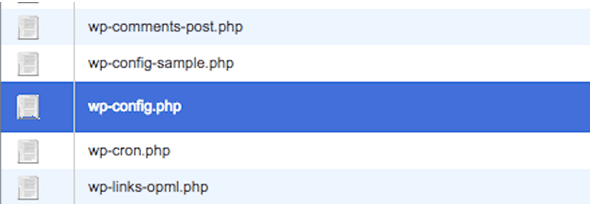
之後,打開文件,以便您可以編輯和搜索下面突出顯示的行:

定義('AUTOSAVE_INTERVAL',300);
定義('WP_POST_REVISIONS',5);
定義('EMPTY_TRASH_DAYS',7);
定義('WP_CRON_LOCK_TIMEOUT;,120);
/* 就是這樣,停止編輯! 快樂的博客。 */
/** WordPress目錄的絕對路徑。 */
if ( !defined( 'ABSPATH' ) )
定義('ABSPATH;,目錄名(__FILE__)。'/');
/** 設置 WordPress 變量和包含的文件。 */
require_once(ABSPATH . 'wp-settings.php;);
在突出顯示的行上方添加此指令:
/* 多站點 */
定義('WP_ALLOW_MULTISITE',真);
這是它的外觀:
定義('AUTOSAVE_INTERVAL',300);
定義('WP_POST_REVISIONS',5);
定義('EMPTY_TRASH_DAYS',7);
定義('WP_CRON_LOCK_TIMEOUT',120);
/* 多站點 */
定義('WP_ALLOW_MULTISITE',真);
/* 就是這樣,停止編輯! 快樂的博客。 */
/** WordPress 目錄的絕對路徑。 */
if ( !defined( 'ABSPATH' ) )
定義('ABSPATH',目錄名(__FILE__)。'/');
最後,將更改保存在文件中。
第 5 步:在您的 WordPress 中安裝多站點
要在 WordPress 中安裝 Multisite,請登錄您的 WordPress。 之後,轉到工具圖標並單擊“網絡設置”選項。 此時,您只需要建立您的網絡名稱並決定誰是超級管理員。
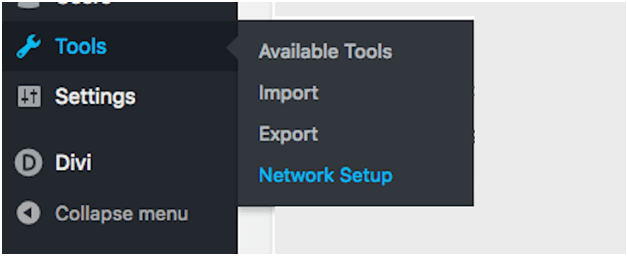
在此處使用超級管理員的電子郵件地址,以便分配訪問權限。 請注意,如果您的 WordPress 安裝是全新的,您可能不會收到上述子域安裝說明。 該註釋顯示,由於該站點存在很長時間,因此無法使用子目錄。 對於新網站,您可以使用您的首選選項。
如果您的主機和控制面板需要您在繼續設置之前創建通配符子域,您將在被允許繼續之前收到一條消息。
第 6 步:激活網絡
在這裡,您將看到一個包含兩個代碼片段的屏幕:
返回 FTP 客戶端或文件管理器。 確保您已打開顯示隱藏文件的選項。
之後,再次打開 wp-config.php 進行編輯。 現在,使用 WordPress 說明粘貼相應的代碼段。
定義('AUTOSAVE_INTERVAL',300);
定義('WP_POST_REVISIONS',5);
定義('EMPTY_TRASH_DAYS',7);
定義('WP_CRON_LOCK_TIMEOUT',120);
/* 多站點 */
定義('WP_ALLOW_MULTISITE',真);
定義(“多站點”,真);
定義(“SUBDOMAIN_INSTALL”,“ EXAMPLE.COM ”);
定義('PATH_CURRENT_SITE','/');
定義('SITE_ID_CURRENT_SITE',1);
定義('BLOG_ID_CURRENT_SITE',1);
/* 就是這樣,停止編輯! 快樂的博客。 */
/** WordPress 目錄的絕對路徑。 */
如果(!定義('ABSPATH'))
定義('ABSPATH',目錄名(__FILE__)。'/');
保存所做的更改並關閉窗口。
下一步需要您編輯 .htaccess 文件。 但是,.htaccess 文件通常隱藏在服務器中。 因此,您應該確保所有隱藏文件在文件管理器上都是可見的。 如果您知道 .htaccess 已退出,但您無法看到它,您可以通過文件管理器搜索進行確認,並將其附加在文件管理器 URL 的末尾:“&show hidden=1&saveoption=1”。 此操作將顯示所有隱藏文件。
找到 .htacess 文件後,在文件中找到以下幾行:
# END Wordfence WAF
# 開始 WordPress
AddHandler 應用程序/php-edge .php
<IfModule mod_rewrite.c>
重寫引擎開啟
RewriteBase /
重寫規則 ^index\.php$ - [L]
RewriteCond %{REQUEST_FILENAME} !-f
RewriteCond %{REQUEST_FILENAME} !-d
重寫規則。 /index.php [L]
</IfModule>
#END WordPress
然後,您應該使用 WordPress 代碼段替換RewriteEngin On語句。 如果 .htaccess 文件不可用,您可以構建一個僅包含此代碼段的文件,然後將其上傳到您的服務器。
這是執行此操作後文件的外觀:
# END Wordfence WAF
# 開始 WordPress
AddHandler 應用程序/php-edge .php
<IfModule mod_rewrite.c>
重寫引擎開啟
RewriteBase /
重寫規則 ^index\.php$ - [L]
# 添加一個斜杠到 /wp-admin
重寫規則 ^([_0-9a-zA-Z-]+/)?wp-admin$ $1wp-admin/ [R=301, L]
RewriteCond %{REQUEST_FILENAME} !-f [OR]
RewriteCond %{REQUEST_FILENAME} !-d
重寫規則 ^ - [L]
RewirteRule ^([_0-9a-zA-Z-]+/)?(wp-(content|admin|includes).*) $2 [L]
重寫規則 ^([_0-9a-zA-Z-]+/)?(.*\.php)$ $2 [L]
重寫規則。 /index.php [L]
</IfModule>
#END WordPress
現在保存您的文件更改,然後再次登錄您的 WordPress。
如何管理 WordPress 多站點?
無論如何,您是超級管理員,您可能已經註意到在為 Multisite 配置後,您的 WordPress 看起來有些不同:
以下是您應該對這些新選擇執行的操作:
設置
配置網絡設置是您應該做的第一件事。 因為您已經建立了您的網絡管理員電子郵件和標題,您現在需要向下配置User 、 Registration和Other設置。
- 菜單設置:您可以激活它以允許網站管理員能夠選擇他們想在其網站上激活的插件。
- 註冊設置:確定人們是否會註冊以在您的網絡上構建他們的網站。 除此之外,您還可以允許網站管理員允許新用戶訪問他們的網站。
- 語言設置:允許您修改網絡站點的默認語言。
- 上傳設置:這允許您管理管理員和其他用戶,關於要在其網站上上傳的內容文件的類型以及文件的大小。
- 新網站設置:使您能夠修改新管理員在開始在您的網絡上製作內容後將收到的消息。
網站
無論界面如何,您都會看到一個名為“站點”的新模塊。 使用此模塊在您的主網絡上構建新站點。
設置網站更容易。 您需要製作博客的網址和標題,然後指定將管理該網站的管理員。 管理員使用指定的電子郵件登錄 WordPress 後,將顯示新站點。

他們可以轉到頂部菜單欄,如果不確定,可以使用“我的站點”選項進行訪問。 要進一步配置網站,請轉到站點>所有站點>編輯(在網站名稱下方)。
用戶
所有用戶的列表將出現在這裡。 除此之外,您可以使用此模塊在您的網站和網絡中添加和刪除,類似於普通的 WordPress。
主題
關於多站點網絡中 WordPress 主題的指定,選擇很少。
因此,您可以進入每個特定網站並啟用個人 WordPress 主題以獲得可用性。
此外,您可以查看主題選項卡上的可用選項:
此外,如果您的計劃是確保每個人都使用一種設計來製作他們的網站,那麼您可以在這裡激活整個主題以在網絡中使用。
插件
插件和主題之間有一個主要區別,因為插件只允許您啟用它們以在整個網絡中使用。
但是,如果您檢查了菜單設置選項,管理員可以選擇是否希望隨時啟用或禁用插件。
由於舊版常規 WordPress 安裝中的插件仍將處於非活動狀態,因此如果您將在多站點上使用它們,則可以使用備份並激活它們。 如果您遇到任何問題,請查看 WordPress 插件和主題維護服務。 還。 您可以檢查您的 WordPress 網站必須擁有的插件。
更新
WordPress Multisite 類似於普通的舊版 WordPress。 因此,您需要創建主題、插件和 WordPress Core 更新以確保其安全。
您只需在網絡儀表板中更新主版本即可在整個網絡中進行更新,並節省更新單個網站的時間。
儘管如此,標準更新和多站點更新有一個區別,那就是多站點有兩個更新步驟。 第一個是安裝更新,第二個是讓它發生在您網絡的所有站點上。
面臨任何與 WordPress 相關的問題? 您可以諮詢 WordPress 專家。
